教程:在Adobe Premiere Pro CC中制作封闭字幕
在本教程中,您将学习如何使用刚刚发布的Adobe Premiere Pro CC中的新封闭字幕功能创建和编辑行业标准的视频封闭字幕.
在本教程中,我将向您介绍Premiere Pro Creative Cloud (CC)中的新标题相关功能。. 我会用我书里的一些资产, Premiere Pro CC:视觉快速入门指南,该节目现已上线 亚马逊.
就观点而言, 新的标题相关功能主要是为了帮助人们编辑现有的标题,而不是创建新的标题. 你会看到, 您可以使用这里的标题工具创建新的标题, 但是对于任何超过一到两分钟的文件来说,这是相当乏味的.
将字幕作为MCC文件导入Premiere Pro
有两种方法可以在Premiere Pro中添加字幕. 您可以将它们嵌入QuickTime文件中,也可以将它们作为单独的scenalist (.scc)文件或MacCaption (.mcc)文件. 在本教程中,我们将使用MCC文件. 你不能, 在这个版本中, 在MPEG-2传输流或任何使用MP4或MPEG-2导入器的文件中引入嵌入式字幕. 因此,如果你想创建一个可以导入Premiere Pro的带有字幕的文件,我建议在Adobe添加MPEG-2和MP4导入功能之前使用QuickTime, 这肯定会发生, 只是没出现在第一个版本里.
图1(下面) 显示QuickTime文件,并在项目面板中突出显示嵌入的标题. 单击它,Premiere Pro将在源监视器中显示文件中的标题.
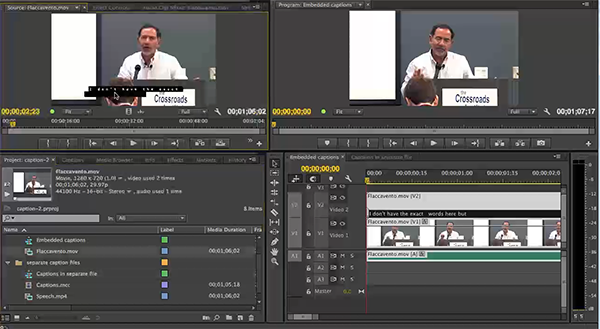
图1. 在源监视器中显示导入的标题
启用和禁用标题显示, 点击源监视器底部的设置(扳手)按钮,打开设置对话框,并切换关闭封闭字幕显示(下面的图2).

图2. 启用或禁用此处显示的字幕.
您也可以在此对话框中选择“关闭字幕设置”. 你可以选择标准——CEA608是NTSC,主要是美国标准.S.,以及欧洲的Tele文本 (下面的图3).

图3. 选择Closed Caption标准.
在选择了标准之后,您可以选择哪个流(下面的图4). 如果有一个标题文件,通常会是CC1. 在程序监视器中,您也可以对标题显示进行相同的控制.

图4. 选择标题文件.
相关文章
本教程演示了如何使用After Effects alpha哑光使您的视频“通过”文本发光.
今天,Adobe宣布了将在NAB上首次亮相的所有Creative Cloud视频应用程序的更新. 以下是最新消息的详细内容, 加上四个关键的新功能的视频教程在Premiere Pro CC:主剪辑, 生活的文本, 掩蔽和跟踪, 以及新的4K格式支持.
而After Effects可能会让一些Premiere Pro编辑望而生畏, 这里是一个易于遵循的工作流程,可以使您的文本和标题充满活力,并在Adobe Bridge中找到预构建动画, 在After Effects中应用了几个简单的步骤, 并直接导入到您的Premiere Pro时间轴.
来自ShinyWhiteBox的一款基于mac的屏幕监控应用iShowU.com, 是快速的, 易于使用的, and inexpensive; here's a look at how to use it to produce pro screencams that you can import into Adobe Premiere Pro CC to integrate into your video projects.
在本教程中, 我们将看看如何与TechSmith Camtasia创建屏幕截图, 然后将它们导入到Adobe Premiere Pro中,将它们合并到您现有的Premiere Pro项目中,以创建无缝结合屏幕截图和高清镜头的专业质量教学视频.
这里有三个快速的技巧,将简化你的标题工作流程在Premiere Pro中,当你创建你喜欢的风格,并希望使用他们一致,而不是每次重新发明他们.
本视频教程演示了如何使用Adobe Premiere Pro CC或Adobe Audition中的多波段压缩机恢复语音音频的消声部分.
本视频教程演示了如何使用和利用Adobe Media Encoder CC中的3个关键新功能:Lumetri Looks支持, 和图像, 文本, 和时间码叠加.
本教程演示了如何将效果应用于视频图像的一部分,同时保持剪辑的其余部分不变, 以及如何在整个剪辑过程中跟踪图像的这一部分, 使用adobepremiere Pro CC中的Track Matte效果.
最近升级到Adobe CC可以很容易地在Adobe Premiere Pro CC中应用分级外观,并通过Premiere Pro CC和SpeedGrade CC之间的无缝往返匹配不同色温的镜头.
Adobe已经终止了adobeencore, 这是坏消息,如果你需要刻录dvd或蓝光光盘或构建Flash dvd. This article will discuss how to install Encore if you're a CC subscriber and don't have Encore CS6 already installed on your computer; the terms and implications of Encore's end-of-life status; and how to work around the lack of Dynamic Link transfers from Premiere Pro CC to Encore CS6.
重复的任务是视频编辑的一部分, 但如果你使用本教程中描述的多种技术之一,他们不必在Adobe Premiere Pro CC中繁琐.
SpeedGrade的新speedlook, 面具跟踪在After Effects, 同步设置在Adobe媒体编码器, 改进的多镜头在Premiere Pro, 扩展的超高清/4k支持, 和更多的
探索3个新的关键功能在试听CC, 最新版本的Adobe专业音频编辑应用程序:消除嗡嗡声和其他不需要的可变频率噪音的声音去除, 响度雷达仪表,用于匹配和坚持广播音量标准, 和自动语音对齐ADR.
如果你发现自己不得不从Premiere Pro渲染多个序列, 有一种比使用Premiere Pro Export控件更简单的方法. 本教程将解释更容易和更有效的方式使用Adobe媒体编码器.
这里是一个快速教程的Premiere Pro CC用户如何迁移编码预设,您创建自定义和精简编码在Adobe Media Encoder CS5/6到Adobe Media Encoder CC,这样你就可以捡起你离开的地方.
Adobe Premiere Pro CC包括戏剧性的新编辑功能, 定制, 以及帮助编辑高效工作的改进, 它集成了强大的色彩工作流程, 添加了Lumetri Deep Color Engine,可以轻松地应用丰富的颜色分级外观